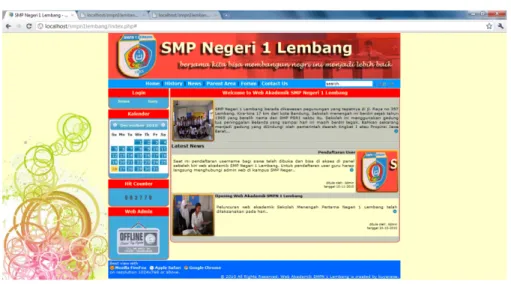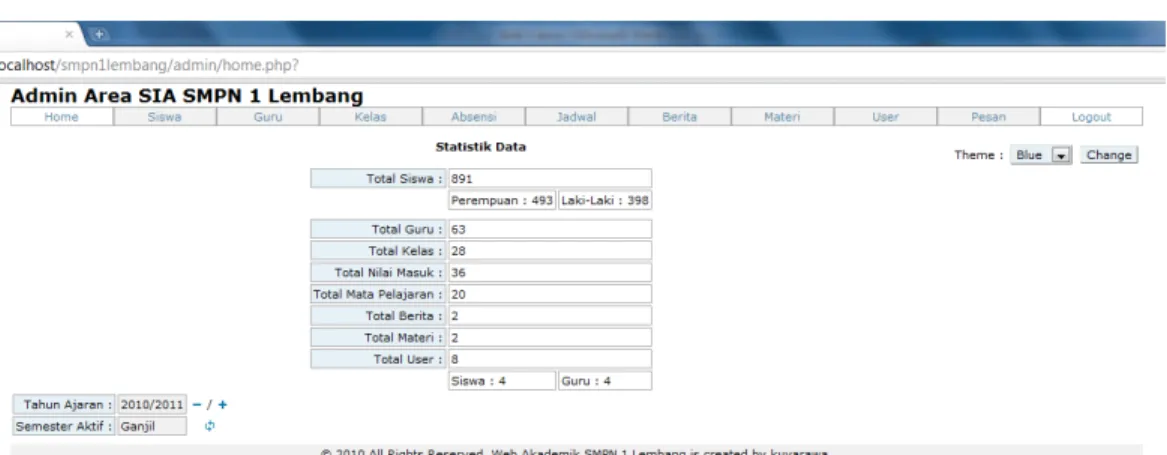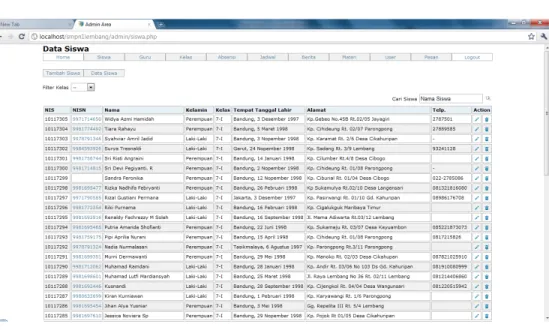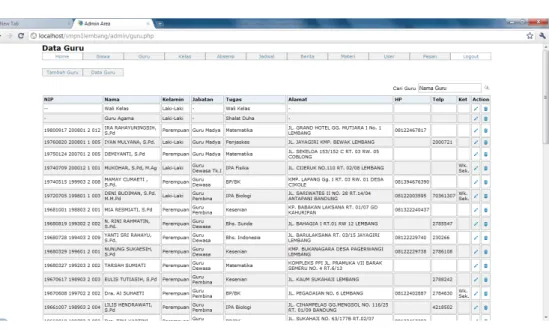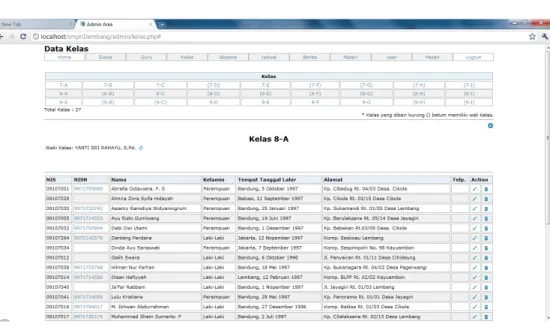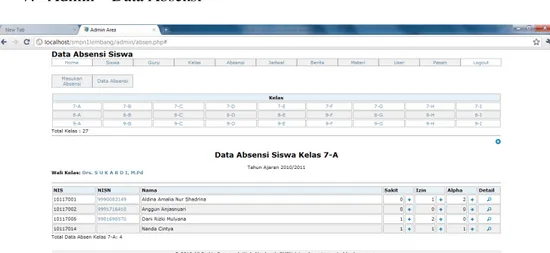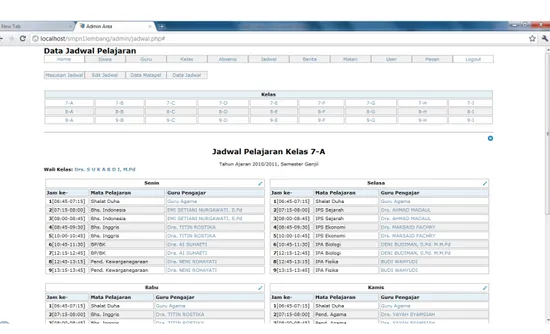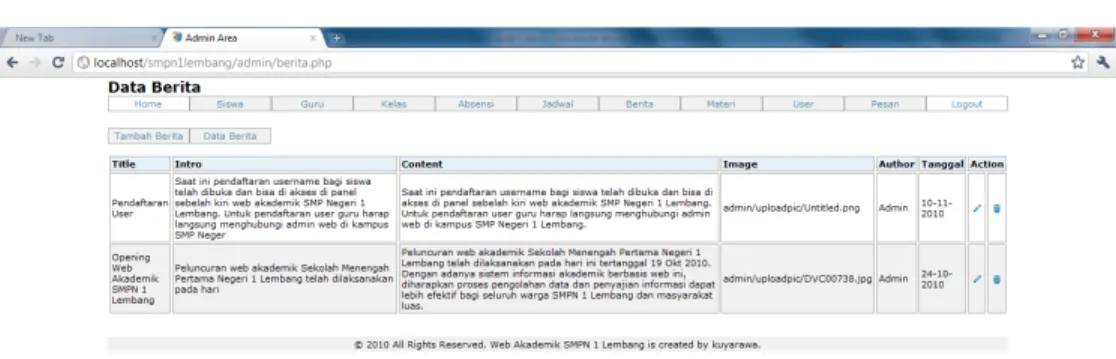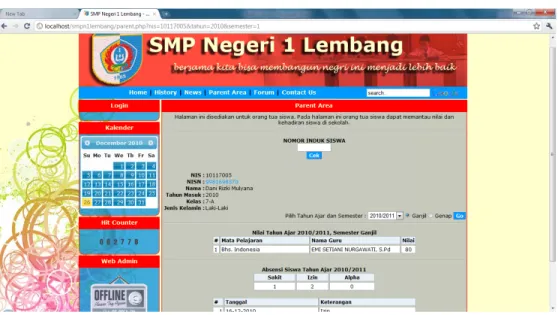122 BAB V
IMPLEMENTASI DAN PENGUJIAN SISTEM
5.1 Implementasi
Setelah dilakukan perancangan sistem, maka tahap selanjutnya adalah pengimplementasian dan pengujian sistem. Tujuan dari implementasi sistem adalah untuk menerapkan sistem agar dapat dioperasikan secara optimal sesuai dengan kebutuhan proses. Pengujian merupakan kegiatan yang dilaksanakan untuk mencari atau menemukan kesalahan pada sistem yang telah dibangun.
5.1.1 Batasan Implementasi
Adapun yang menjadi batasan dalam pengimplementasian sistem adalah sebagai berikut :
1. Aplikasi dijalankan pada perangkat PC (Personal Computer) menggunakan directory localhost, tidak menggunakan layanan web hosting.
2. Tidak semua data yang diinputkan ke dalam aplikasi merupakan data rill dari SMPN 1 Lembang.
123
5.1.2 Implementasi Perangkat Lunak
Dalam pengimplementasian aplikasi, perangkat lunak yang digunakan adalah sebagai berikut :
1. Windows XP Professional SP 2 operating system. 2. Mozilla Firefox 3.6 sebagai web browser.
3. XAMPP version 1.7.3 yang sudah termasuk didalamnya apache, MySQL dan PHP My Admin.
5.1.3 Implementasi Perangkat Keras
Perangkat keras yang digunakan dalam pengimplementasian aplikasi adalah sebagai berikut :
1. Processor Intel Core i5 @ 2.80 GHz. 2. RAM 4 GB.
3. Harddisk 500 GB.
4. Monitor pada resolusi 1360x768 5. Keyboard
124
5.1.4 Implementasi Basis Data
Basis data yang digunakan adalah MySQL versi 5.1.41, adapun implementasi basis data dari sistem yang dibangun adalah sebagai berikut : -- phpMyAdmin SQL Dump
-- version 3.2.4
-- http://www.phpmyadmin.net --
-- Host: localhost
-- Generation Time: Dec 26, 2010 at 04:53 PM -- Server version: 5.1.41 -- PHP Version: 5.3.1 SET SQL_MODE="NO_AUTO_VALUE_ON_ZERO"; -- -- Database: `smpn1lmbg` -- -- --- --
-- Table structure for table `absen` --
CREATE TABLE IF NOT EXISTS `absen` ( `id` int(11) NOT NULL AUTO_INCREMENT, `id_siswa` int(11) NOT NULL,
`tahun` int(4) NOT NULL,
`sakit` int(11) NOT NULL DEFAULT '0', `izin` int(11) NOT NULL DEFAULT '0', `alpha` int(11) NOT NULL DEFAULT '0', PRIMARY KEY (`id`)
) ENGINE=MyISAM DEFAULT CHARSET=utf8 AUTO_INCREMENT=13 ; -- ---
--
125
--
CREATE TABLE IF NOT EXISTS `admin` ( `id` int(5) NOT NULL AUTO_INCREMENT, `nama` varchar(50) NOT NULL,
`pass` varchar(100) NOT NULL,
`acc` varchar(1) NOT NULL DEFAULT 'A', `style` varchar(10) NOT NULL,
PRIMARY KEY (`id`)
) ENGINE=MyISAM DEFAULT CHARSET=utf8 AUTO_INCREMENT=3 ; -- ---
--
-- Table structure for table `berita` --
CREATE TABLE IF NOT EXISTS `berita` ( `id` int(11) NOT NULL AUTO_INCREMENT, `title` text NOT NULL,
`intro` text NOT NULL, `des` text NOT NULL,
`image` varchar(150) NOT NULL, `aut` text NOT NULL,
`tgl` varchar(20) NOT NULL, PRIMARY KEY (`id`)
) ENGINE=MyISAM DEFAULT CHARSET=utf8 AUTO_INCREMENT=9 ; -- ---
--
-- Table structure for table `detailabsen` --
CREATE TABLE IF NOT EXISTS `detailabsen` ( `id_da` int(11) NOT NULL AUTO_INCREMENT, `id_absen` int(11) NOT NULL,
`stat` varchar(1) CHARACTER SET utf8 NOT NULL, `ket` varchar(50) CHARACTER SET utf8 DEFAULT '-', `tgl` varchar(20) CHARACTER SET utf8 NOT NULL,
126
PRIMARY KEY (`id_da`)
) ENGINE=MyISAM DEFAULT CHARSET=latin1 AUTO_INCREMENT=19 ; -- ---
--
-- Table structure for table `guru` --
CREATE TABLE IF NOT EXISTS `guru` ( `id` int(11) NOT NULL AUTO_INCREMENT, `nip` varchar(30) NOT NULL,
`nama` varchar(50) NOT NULL, `jk` varchar(2) NOT NULL, `jabatan` varchar(30) NOT NULL, `gol` varchar(20) NOT NULL, `alamat` varchar(255) NOT NULL, `HP` varchar(30) DEFAULT NULL, `telp` varchar(30) DEFAULT NULL, `tugas` int(2) NOT NULL,
`ket` varchar(30) DEFAULT NULL, PRIMARY KEY (`id`),
UNIQUE KEY `nip` (`nip`)
) ENGINE=InnoDB DEFAULT CHARSET=utf8 AUTO_INCREMENT=65 ; -- ---
--
-- Table structure for table `jadwal` --
CREATE TABLE IF NOT EXISTS `jadwal` ( `id` int(11) NOT NULL AUTO_INCREMENT, `id_kls` int(11) NOT NULL,
`hari` enum('1','2','3','4','5') NOT NULL, `id_guru` int(11) NOT NULL,
`jam_pelajaran` int(2) NOT NULL, PRIMARY KEY (`id`)
127
) ENGINE=MyISAM DEFAULT CHARSET=utf8 AUTO_INCREMENT=110 ; -- ---
--
-- Table structure for table `kelas` --
CREATE TABLE IF NOT EXISTS `kelas` ( `id` int(11) NOT NULL AUTO_INCREMENT, `kls` varchar(8) CHARACTER SET utf8 NOT NULL, `id_wali` int(11) DEFAULT NULL,
PRIMARY KEY (`id`), UNIQUE KEY `kls` (`kls`)
) ENGINE=MyISAM DEFAULT CHARSET=latin1 AUTO_INCREMENT=29 ; -- ---
--
-- Table structure for table `matapel` --
CREATE TABLE IF NOT EXISTS `matapel` (
`id_matapel` int(2) NOT NULL AUTO_INCREMENT, `nama_matapel` varchar(50) NOT NULL,
PRIMARY KEY (`id_matapel`)
) ENGINE=MyISAM DEFAULT CHARSET=utf8 AUTO_INCREMENT=23 ; -- ---
--
-- Table structure for table `materi` --
CREATE TABLE IF NOT EXISTS `materi` ( `id` int(11) NOT NULL AUTO_INCREMENT,
`judul` varchar(50) CHARACTER SET utf8 NOT NULL, `id_guru` int(11) NOT NULL,
`materi` varchar(150) CHARACTER SET utf8 NOT NULL, `tgl` varchar(20) CHARACTER SET utf8 NOT NULL, PRIMARY KEY (`id`)
128
) ENGINE=MyISAM DEFAULT CHARSET=latin1 AUTO_INCREMENT=4 ; -- ---
--
-- Table structure for table `nilai` --
CREATE TABLE IF NOT EXISTS `nilai` (
`id_n` int(11) NOT NULL AUTO_INCREMENT, `id_siswa` int(11) NOT NULL,
`sme` int(1) NOT NULL, `thn` int(4) NOT NULL, `id_guru` int(11) NOT NULL,
`nilai` int(11) NOT NULL DEFAULT '0', `kelas` int(11) NOT NULL,
PRIMARY KEY (`id_n`)
) ENGINE=MyISAM DEFAULT CHARSET=utf8 AUTO_INCREMENT=37 ; -- ---
--
-- Table structure for table `semester` --
CREATE TABLE IF NOT EXISTS `semester` ( `id_sme` int(1) NOT NULL,
`status` int(1) NOT NULL, PRIMARY KEY (`id_sme`)
) ENGINE=MyISAM DEFAULT CHARSET=utf8; -- --- --
-- Table structure for table `siswa` --
CREATE TABLE IF NOT EXISTS `siswa` ( `id` int(11) NOT NULL AUTO_INCREMENT, `nisn` varchar(10) DEFAULT NULL,
129
`nama_siswa` varchar(40) NOT NULL, `jk` varchar(1) NOT NULL,
`agama` varchar(15) NOT NULL, `kls` int(11) NOT NULL,
`ttl` varchar(40) NOT NULL,
`nama_ortu` varchar(40) NOT NULL, `alamat_ortu` text NOT NULL, `telp` varchar(40) DEFAULT NULL, PRIMARY KEY (`id`),
UNIQUE KEY `nis` (`nis`)
) ENGINE=MyISAM DEFAULT CHARSET=utf8 AUTO_INCREMENT=919 ; -- ---
--
-- Table structure for table `tahun` --
CREATE TABLE IF NOT EXISTS `tahun` ( `thn` int(4) NOT NULL,
PRIMARY KEY (`thn`)
) ENGINE=MyISAM DEFAULT CHARSET=latin1; -- --- --
-- Table structure for table `user` --
CREATE TABLE IF NOT EXISTS `user` (
`id_num` int(11) NOT NULL AUTO_INCREMENT, `id_user` int(11) NOT NULL,
`acc` enum('S','G') NOT NULL, `user` varchar(30) NOT NULL, `pass` varchar(50) NOT NULL,
`photo` varchar(100) NOT NULL DEFAULT 'upload/no_photo.jpg', PRIMARY KEY (`id_num`)
130
5.1.5 Implementasi Antar Muka
Implementasi antar muka (interface) merupakan penerapan perancangan format tampilan yang telah ditentukan sebelumnya. Adapun implementasi antar muka dari sistem informasi akademik pada SMPN 1 Lembang adalah sebagai berikut :
1. Halaman Utama
Gambar 5.1 Tampilan halaman utama
Halaman utama sistem informasi akademik SMPN 1 Lembang berisi sekilas tentang sejarah dan berita-berita terbaru.
2. Login Admin
131
Login admin digunakan untuk masuk kedalam halaman admin. Masukan username dan password admin pada kolom yang disediakan lalu klik tombol Admin Login untuk memproses login.
3. Home Admin
Gambar 5.3 Tampilan home admin
Home admin adalah halaman utama dari admin. Pada home admin terdapat statistik data yang masuk kedalam database. Di halaman home admin juga tersedia fasilitas untuk merubah tahun ajaran dan semester aktif yang akan berkaitan dengan beberapa pemrosesan informasi akademik lainnya.Di halaman ini terpadat pula fasilitas untuk mengganti tema tampilan halaman admin.
132
4. Admin – Data Siswa
Gambar 5.4 Tampilan data siswa halaman admin
Data siswa pada halaman admin menampilkan tabel yang berisi seluruh siswa aktif maupun yang sudah lulus dari SMPN 1 Lembang. Gunakan fasilitas filter kelas untuk memfilter data siswa berdasarkan kelas yang dipilih. Gunakan fasilitas cari siswa untuk mencari data siswa berdasarkan nama siswa. Untuk mengubah atau menghapus data siswa, gunakan tombol dengan gambar pensil untuk mengubah atau gunakan tombol dengan gambar tong sampah untuk menghapus data siswa yang terdapat pada kolom action di tabel data siswa. Untuk menambahkan data siswa gunakan link “Tambah Siswa” yang terdapat pada bagian atas halaman.
133
5. Admin – Data Guru
Gambar 5.5 Tampilan data guru halaman admin
Data guru pada halaman admin menampilkan tabel yang berisi seluruh guru aktif dari SMPN 1 Lembang. Gunakan fasilitas cari guru untuk mencari data guru berdasarkan nama guru. Untuk mengubah atau menghapus data guru, gunakan tombol dengan gambar pensil untuk mengubah atau gunakan tombol dengan gambar tong sampah untuk menghapus data guru yang terdapat pada kolom action di tabel data guru. Untuk menambahkan data guru gunakan link “Tambah Guru” yang terdapat pada bagian atas halaman.
134
6. Admin – Data Kelas
Gambar 5.6 Tampilan data kelas halaman admin
Data kelas pada halaman admin menampilkan semua kelas dan tingkatan dari SMPN 1 Lembang. Klik nama kelas untuk menampilkan data kelas yang dipilih. Data kelas berisi nama wali kelas dan daftar siswa dalam kelas. Klik tombol dengan gambar plus pada kolom wali kelas untuk memasukan wali kelas atau klik tombol dengan gambar refresh untuk mengganti wali kelas dari kelas yang dipilih. Untuk mengubah atau menghapus data siswa dalam kelas, gunakan tombol dengan gambar pensil untuk mengubah atau gunakan tombol dengan gambar tong sampah untuk menghapus data siswa yang terdapat pada kolom action di tabel data kelas.
135
7. Admin – Data Absensi
Gambar 5.7 Tampilan data absensi halaman admin
Data absensi pada halaman admin menampilkan semua kelas dan tingkatan dari SMPN 1 Lembang. Klik nama kelas untuk menampilkan data absensi dari kelas yang dipilih. Data absensi berisi tabel daftar nama siswa dengan keterangan absensinya. Klik tombol dengan gambar plus pada kolom keterangan sakit/izin/alpha untuk menambahkan jumlah absensi siswa dengan keterangan yang dipilih. Untuk memasukan data absensi siswa yang baru tekan link “Masukan Absensi” yang terdapat pada bagian atas halaman.
136
8. Admin – Data Jadwal
Gambar 5.8 Tampilan data jadwal halaman admin
Data jadwal pada halaman admin menampilkan semua kelas dan tingkatan dari SMPN 1 Lembang. Klik nama kelas untuk menampilkan data jadwal dari kelas yang dipilih. Data jadwal menampilkan tabel hari yang bersisi jam pelajaran, mata pelajaran dan guru pengajar dari kelas yang dipilih. Klik tombol dengan gambar pinsil pada tabel hari untuk mengubah data jadwal pada hari yang dipilih untuk kelas yang dipilih. Untuk memasukan jadwal pelajaran baru gunakan link “Masukan Jadwal” yang terdapat pada bagian atas halaman. Untuk menambahkan atau mengubah mata pelajaran gunakan link “Data Matapel” yang terdapat pada bagian atas halaman.
137
9. Admin – Data Berita
Gambar 5.9 Tampilan data berita halaman admin
Data berita pada halaman admin menampilkan tabel yang berisi seluruh berita yang diposting pada web akademik SMPN 1 Lembang. Untuk mengubah atau menghapus data berita, gunakan tombol dengan gambar pensil untuk mengubah atau gunakan tombol dengan gambar tong sampah untuk menghapus data berita yang terdapat pada kolom action di tabel data berita. Untuk menambahkan berita gunakan link “Tambah Berita” yang terdapat pada bagian atas halaman.
138
10. Admin – Data Materi
Gambar 5.10 Tampilan data materi halaman admin
Data materi pada halaman admin menampilkan tabel yang berisi seluruh materi yang telah di upload oleh guru. Untuk mengunduh materi gunakan tombol yang terdapat pada kolom download.
11. Admin – Data User
Gambar 5.11 Tampilan data user halaman admin
Data user pada halaman admin menampilkan tabel yang berisi seluruh user yang terdaftar di SI Akademik SMPN 1 Lembang. Untuk menghapus data user gunakan tombol pada kolom Del di tabel user. Untuk menambahkan user guru gunakan link “Tambah User Guru” yang terdapat pada bagian atas halaman.
139
12. Parent Area
Gambar 5.12 Tampilan parent area halaman utama
Parent area pada halaman utama dirancang untuk orang tua siswa, yang berfungsi untuk memantau pencapaian akademik anaknya di sekolah. Parent area menampilkan kolom inputan nomor induk siswa, masukan NIS dari siswa yang ingin di cek nilai dan absensinya disini. Jika NIS benar dan terdapat dalam database maka sistem akan menampilkan data umum siswa, jika data siswa yang dimaksud benar pilih tahun ajaran dan semester lalu tekan tombol cek untuk menampilkan informasi nilai dan absensi sesuai dengan opsi yang dipilih.
140
13. Home Guru
Gambar 5.13 Tampilan halaman home guru
Home guru pada halaman guru berisi informasi dari user guru yang login kedalam sistem. Klik foto profile untuk mengganti foto profil guru. Gunakan modul-modul untuk user guru pada bagian kiri halaman untuk melihat/mengubah profile, mengubah password, logout, tulis berita, upload materi, menampilkan data siswa, menampilkan jadwal ajar dan input data nilai siswa.
141
14. Guru – Tulis Berita
Gambar 5.14 Tampilan tulis berita halaman guru
Tulis berita pada halaman guru digunakan untuk posting berita pada web akademik SMPN 1 Lembang. Seletah semua kolom inputan diisi dengan benar, klik tombol “Kirim Berita” untuk menyimpan dan mem-posting berita. Jika terdapat kesalahan dalam pengisian form, sistem akan memberi peringatan.
142
15. Guru – Upload Materi
Gambar 5.15 Tampilan upload materi halaman guru
Upload materi pada halaman guru digunakan untuk upload materi mata pelajaran. Seletah mengisi judul dan memilih file yang akan di-upload tekan tombol “Upload Materi” untuk menyimpan data materi dan meng-upload materi ke server. Jika terdapat kesalahan dalam pengisian form, sistem akan memberi peringatan.
143
16. Guru – Data Siswa
Gambar 5.16 Tampilan data siswa halaman guru
Data siswa pada halaman guru menampilkan tabel yang berisi seluruh siswa aktif maupun yang sudah lulus dari SMPN 1 Lembang. Gunakan fasilitas filter kelas untuk memfilter data siswa berdasarkan kelas yang dipilih, untuk mencetak data siswa yang difilter gunakan tombol dengan gambar printer pada bagian bawah halaman. Gunakan fasilitas cari siswa untuk mencari data siswa berdasarkan nama siswa. Untuk menampilkan detail siswa gunakan tombol yang terdapat pada kolom Detail di tabel data siswa.
144
17. Guru – Jadwal Mengajar
Gambar 5.17 Tampilan jadwal ajar halaman guru
Jadwal mengajar pada halaman guru menampilkan nama guru, mata pelajaran yang dipegang dan tabel jadwal ajar yang berisi kolum no, hari, jam pelajaran dan kelas.
145
18. Guru – Input Nilai Siswa
Gambar 5.18 Tampilan input nilai siswa halaman guru
Input nilai siswa pada halaman guru akan menampilkan semester dan tahun ajaran yang aktif serta daftar siswa dari kelas yang dipilih sebelumnya pada modul “Input Nilai Siswa” di bagian kiri halaman. Untuk memasukan atau mengubah nilai siswa klik kolom nilai pada baris siswa yang akan dimasukan nilainya pada tabel nilai siswa.
146
19. Siswa – Daftar User
Gambar 5.19 Tampilan daftar user halaman siswa
Halaman daftar user siswa dapat diakses melalui login siswa. Halaman daftar user siswa digunakan siswa untuk daftar sebagai user siswa di SI Akademik SMPN 1 Lembang. Setelah semua kolom isian diisi dengan benar, klik tombol “Daftar” untuk daftar dan menyimpan data user siswa. Jika terdapat kesalahan dalam pengisian form, sistem akan member peringatan.
147
20. Siswa – Jadwal Pelajaran
Gambar 5.20 Tampilan jadwal pelajaran halaman siswa
Jadwal pelajaran pada halaman siswa menampilkan tahun ajaran dan semester aktif serta tabel hari yang bersisi jam pelajaran, mata pelajaran dan guru pengajar. Untuk mencetak jadwal klik tombol dengan gambar printer pada bagian bawah halaman.
148
21. Siswa – Nilai Online
Gambar 5.21 Tampilan nilai online halaman siswa
Nilai online pada halaman siswa berisi nama dari user yang login serta pilihan tahun ajar dan semester. Setelah memilih tahun ajar dan semester klik tombol “Cek” untuk menampilkan nilai siswa berdasarkan tahun ajar dan semester yang dipilih. Klik tombol gengan gambar printer untuk mencetak data nilai siswa.
149
22. Siswa – Cek Absensi
Gambar 5.22 Tampilan cek absensi halaman siswa
Cek absensi pada halaman siswa berisi nama dari user yang login serta pilihan tahun ajar. Setelah memilih tahun ajar klik tombol “Cek” untuk menampilkan informasi absensi siswa berdasarkan tahun ajar yang dipilih.
150
23. Siswa – Download Materi
Gambar 5.23 Tampilan download materi halaman siswa
Download materi pada halaman siswa menampilkan tabel daftar mata pelajaran yang diikuti siswa yang materinya sudah terdapat dalam database. Klik tombol pada kolom Materi untuk memumculkan tabel materi dari matapelajaran yang dipilih. Untuk mengunduh materi klik tombol pada kolom Download di tabel materi.
151
5.2 Pengujian
Setelah melakukan pengimplementasian aplikasi perangkat lunak, kegiatan selanjutnya adalah pengujian sistem yang telah dibangun. Pengujian ditujukan untuk menemukan kesalahan-kesalahan pada sistem dan memastikan sistem yang dibangun telah sesuai dengan apa yang direncanakan sebelumnya.
5.2.1 Rencana dan Hasil Uji Fungsional
Pengujian aplikasi sistem informasi akademik dilakukan dengan menggunakan data inputan dari user. Semua metoda kualifikasi pengujian menggunakan metode demonstrasi.
Project : Sistem Informasi Akademik SMPN 1 Lembang
Dibuat Tgl : 11-11-2010
Dibuat Oleh : Dwi Yudha Hardiansyah Validasi & Verifikasi Tgl : 24-12-2010
Validasi & Verifikasi Oleh : Dwi Yudha Hardiansyah
Tabel 5.1 Pengujian fungsional SI Akademik No. Test Case
(Kasus Uji)
Precondition/Testing Steps (Kondisi Awal/Langkah Pengujian)
Expected Result (Hasil yg diharapkan) Actual Result (Hasil Aktual) I. LOGIN 1.1 Login User (Sukses)
1. User harus berada pada halaman
login
2. Pada textbox “Email”, isi email terdaftar yang valid
(misal:[email protected])
3. Pada textbox “Password”, isi kata sandi yang valid sesuai nama pengguna (misal:12345) 4. Klik tombol “Login” atau tekan
Akan terdisplay halaman home user dengan meni-menu sesuai dengan hak akses penggunanya Terdisplay halaman home user dengan meni-menu sesuai dengan hak akses penggunanya
152
enter
Tabel 5.1 Pengujian fungsional SI Akademik (Lanjutan) 1.2 Login User
(Gagal)
1. User harus berada pada halaman
login
2. Pada textbox “Email”, isi email yang tidak valid
(misal:[email protected])
3. Pada textbox “Password”, isi kata sandi yang tidak valid
(misal:12121)
4. Klik tombol “Login” atau tekan enter
Akan terdisplay halaman login gagal dengan peringatan “Ma'af email dan password yang Anda
masukan tidak sesuai atau belum terdaftar
Silahkan coba lagi (pastikan caps lock Anda tidak aktif)”
Terdisplay halaman login gagal dengan peringatan “Ma'af email dan password yang Anda masukan tidak sesuai atau belum terdaftar Silahkan coba lagi (pastikan caps lock Anda tidak aktif)” II. ADMIN
2.1 Data Siswa 1. User harus sudah login sebagai “Admin”
2. Pada halaman admin klik link “Siswa” Akan terdisplay daftar siswa Terdisplay daftar siswa 2.2 Tambah Data Siswa (Valid)
1. User harus sudah login sebagai “Admin”
2. Pada halaman data siswa klik link “Tambah Data Siswa” 3. Masukan data pada textbox
masukan
4. Asumsi masukan data valid dan semua field dengan tanda * (harus diisi) telah diisi dengan benar.
5. Klik tombol “Simpan Data”
Data akan masuk kedalam database lalu sistem akan menampilkan halaman data siswa
Data masuk kedalam database, halaman dialihkan ke data siswa 2.3 Tambah Data Siswa (Invalid)
1. User harus sudah login sebagai “Admin”
2. Pada halaman data siswa klik link “Tambah Data Siswa” 3. Masukan data pada textbox
masukan
4. Masukan data salah (misal: “asd” pada field nis/nisn) atau kosongkan satu atau semua field dengan tanda * (harus diisi) 5. Klik tombol “Simpan Data”
Akan tampil peringatan tentang kesalahan pengisian form sesuai dengan kesalahan yang terjadi dan data tidak dapat masuk kedalam database Tampil peringatan kesalahan pengisian form sesuai dengan kesalahan yang terjadi, data tidak dapat dimasukan kedalam database
2.4 Data Guru 1. User harus sudah login sebagai “Admin”
Akan terdisplay daftar guru
Terdisplay daftar guru
153
2. Pada halaman admin klik link “Guru”
Tabel 5.1 Pengujian fungsional SI Akademik (Lanjutan) 2.5 Tambah
Data Guru (Valid)
1. User harus sudah login sebagai “Admin”
2. Pada halaman data guru klik link “Tambah Data Guru”
3. Masukan data pada textbox masukan
4. Asumsi masukan data valid dan semua field dengan tanda * (harus diisi) telah diisi dengan benar.
5. Klik tombol “Simpan Data”
Data akan masuk kedalam database lalu sistem akan menampilkan halaman data guru
Data masuk kedalam database, halaman dialihkan ke data guru 2.6 Tambah Data Guru (Invalid)
1. User harus sudah login sebagai “Admin”
2. Pada halaman data guru klik link “Tambah Data Guru”
3. Masukan data pada textbox masukan
4. Kosongkan satu atau semua field dengan tanda * (harus diisi) 5. Klik tombol “Simpan Data”
Akan tampil peringatan tentang kesalahan pengisian form sesuai dengan kesalahan yang terjadi dan data tidak dapat masuk kedalam database Tampil peringatan kesalahan pengisian form sesuai dengan kesalahan yang terjadi, data tidak dapat dimasukan kedalam database 2.7 Data Kelas 1. User harus sudah login sebagai
“Admin”
2. Pada halaman admin klik link “Kelas”
3. Pada tabel daftar kelas klik kelas yang ingin ditampilkan data kelasnya
Akan tampil data kelas sesuai dengan pilihan sebelumnya
Tampil data kelas yang dipilih.
2.8 Data Absen 1. User harus sudah login sebagai “Admin”
2. Pada halaman admin klik link “Absensi”
3. Pada tabel daftar kelas klik kelas yang ingin ditampilkan data absensinya
Akan tampil data absensi siswa sesuai dengan pilihan kelas sebelumnya, jika data absensi untuk kelas yang dipilih masih kosong akan keluar
pemberitahuan.
Tampil data absensi siswa untuk kelas yang dipilih, jika data absensi untuk kelas yang dipilih masih kosong akan keluar pemberitahuan. 2.9 Masukan
Absensi
1. User harus sudah login sebagai “Admin”
2. Pada halaman data absensi siswa klik link “Masukan Absensi” 3. Pilih kelas (misal: 7-E)
Data absensi siswa dengan nama “Saepul” kelas “7-E” pada tahun ajaran yang sedang
Data absensi siswa dengan nama “Saepul” kelas “7-E” pada tahun ajaran yang
154
4. Pilih nama siswa (misal:
Saepul), lalu tekan tombol “Go”
aktif akan masuk kedalam database
sedang aktif masuk kedalam Tabel 5.1 Pengujian fungsional SI Akademik (Lanjutan)
5. Pada tabel data absensi klik tombol “+” pada kolom sakit/izin/alpha
(missal:Sakit”+”) 6. Klik “OK” pada kotak
konfirmasi untuk menambahkan data
dan absen sakit saipul bertambah 1.
database dan absen sakit saipul bertambah 1.
2.10 Data Jadwal 1. User harus sudah login sebagai “Admin”
2. Pada halaman admin klik link “Jadwal”
3. Pada tabel daftar kelas klik kelas yang ingin ditampilkan data jadwalnya
Akan tampil data jadwal pelajaran sesuai dengan pilihan kelas sebelumnya Tampil data jadwal pelajaran untuk kelas yang dipilih
2.11 Masukan Jadwal (Valid)
1. User harus sudah login sebagai “Admin”
2. Pada halaman data jadwal pelajaran klik link “Masukan Jadwal”
3. Pilih kelas, pilih hari (misal: 7-A,Senin) lalu klik tombol “Go” 4. Pada tabel jadwal, pilih mata
pelajaran dan guru untuk setiap jam pelajaran (asumsi semua data diisi dengan benar) 5. Klik tombol “Update” untuk
menyimpan data mata pelajaran kelas 7-A hari Senin
Data jadwal pelajaran untuk kelas 7-A hari senin akan
tersimpan kedalam database, sistem akan menampilkan data jadwal pelajaran kelas 7-A
Data jadwal pelajaran untuk kelas 7-A hari senin masuk kedalam database, halaman dialihkan ke data jadwal pelajaran dan menampilkan jadwal pelajaran kelas 7-A 2.12 Masukan Jadwal (Invalid)
1. User harus sudah login sebagai “Admin”
2. Pada halaman data jadwal pelajaran klik link “Masukan Jadwal”
3. Pilih kelas, pilih hari (misal: 7-A,Selasa) lalu klik tombol “Go” 4. Pada tabel jadwal, pilih mata
pelajaran dan guru
5. Kosongkan satu atau beberapa mata pelajaran atau guru 6. Klik tombol “Update” untuk
menyimpan data mata pelajaran
Muncul peringatan tentang kesalahan dalam pengisian form, sistem akan memberitahukan kesalahan apa saja yang terjadi. Data jadwal pelajaran tidak dapat dimasukan kedalam database Muncul peringatan kesalahan pengisian form, sistem memberitahu kesalahan yang terjadi. Data tidak masuk kedalam database
155
kelas 7-A hari Selasa
Tabel 5.1 Pengujian fungsional SI Akademik (Lanjutan) 2.13 Tambah
User Guru (Valid)
1. User harus sudah login sebagai “Admin”
2. Pada halaman data user klik link “Tambah User Guru”
3. Masukan nama guru pada
textbox nama guru untuk
mencari guru (misal:hidayat) 4. Klik tombol “+” pada kolom
tambah untuk memilih guru 5. Masukan email valid guru yang
akan didaftarkan
6. Klik tombol “Daftar” untuk mendaftarkan guru dan menyimpan data user guru
Akan muncul notifikasi pemasukan data sukses, data user guru akan masuk kedalam database
Halaman dialihkan ke data user dan muncul notifikasi “User berhasil dimasukan!”, data user guru masuk kedalam database dan dapat digunakan untuk login 2.14 Tambah User Guru (Invalid)
1. User harus sudah login sebagai “Admin”
2. Pada halaman data user klik link “Tambah User Guru”
3. Masukan nama guru pada
textbox nama guru untuk
mencari guru
-Case 1: Nama guru yang dicari tidak ditemukan dalam database -Case 2: Nama guru ditemukan namun sudah terdaftar
-Case 3: Nama guru ditemukan dan belum terdaftar namun email tidak valid
-Case 1&2: Sistem memberikan notifikasi -Case 3: Sistem memberikan notifikasi kesalahan dan data tidak dapat dimasukan kedalam database -Case 1: “Nama guru tidak ditemukan!” -Case 2: “Guru sudah terdaftar sebagai user web!” -Case 3: “Masukan alamat email yang valid.” III. GURU 3.1 Tulis Berita (Valid)
1. User harus sudah login sebagai “Guru”
2. Pilih link “Tulis Berita” pada modul akademik
3. Isi semua textbox dan pilih file gambar (asumsi semua field sudah terisi dengan benar dan file gambar dengan extensi .jpg sudah dipilih)
4. Klik tombol “Kirim Berita”
Data berita akan masuk kedalam database, field “author” akan otomatis berisi guru yang mengirimkan berita, halaman akan di alihkan ke news.php Data berita tersimpan dengan nama user sebagai “author”, halaman dialihkan ke berita akademik (news.php)
156
untuk mengirimkan berita
Tabel 5.1 Pengujian fungsional SI Akademik (Lanjutan) 3.2 Tulis Berita
(Invalid)
1. User harus sudah login sebagai “Guru”
2. Pilih link “Tulis Berita” pada modul akademik
3. Kosongkan satu atau beberapa field
4. Klik tombol “Kirim Berita” untuk mengirimkan berita
Akan muncul notifikasi kesalahan pengisian form dan sistem
memberitahukan kesalahan apa saja yang terjadi, berita tidak dapat disimpan Muncul notifikasi kesalahan pengisian form dan sistem memberitahukan kesalahan apa saja yang terjadi, berita tidak dapat disimpan 3.3 Upload
Materi (Valid)
1. User harus sudah login sebagai “Guru”
2. Pilih link “Upload Materi” pada modul akademik
3. Isi judul dan file materi (misal: Judul: Latihan 1, Materi: Lat1.doc)
4. Klik tombol “Upload Materi”
File materi akan di
upload ke server
dan data materi akan disimpan kedalam database, sistem akan menampilkan materi yang telah di-upload File materi berhasil diterima server, data materi tersimpan kedalam database dan sistem menampilkan materi yang telah di-upload 3.4 Upload
Materi (Invalid)
1. User harus sudah login sebagai “Guru”
2. Pilih link “Upload Materi” pada modul akademik
3. Kosongkan satu atau semua field
4. Klik tombol “Upload Materi”
Akan muncul notifikasi kesalahan pengisian form, data tidak akan disimpan kedalam database Muncul notifikasi kesalahan pengisian form, data tidak tersimpan kedalam database 3.5 Data Siswa (Filter Kelas)
1. User harus sudah login sebagai “Guru”
2. Pilih link “Data Siswa” pada modul akademik
3. Ganti filter kelas (misal: 9-C)
Tabel daftar siswa akan menampilkan data siswa kelas 9-C saja
Sistem menampilkan data siswa kelas 9-C
3.6 Data Siswa (Cari Siswa)
1. User harus sudah login sebagai “Guru”
2. Pilih link “Data Siswa” pada modul akademik
3. Masukan nama siswa yang akan dicari pada textbox cari siswa (misal: andi)
Sistem akan menampilkan daftar siswa yang namanya
mengandung “andi”, jika hasil pencarian tidak ditemukan sistem akan member
Sistem
menampilkan 21 data siswa yang namanya mengandung nama “andi”
157
notifikasi Tabel 5.1 Pengujian fungsional SI Akademik (Lanjutan) 3.7 Jadwal
Mengajar
1. User harus sudah login sebagai “Guru”
2. Pilih link “Jadwal Mengajar” pada modul akademik
Akan terdisplay nama, mata pelajaran dan jadwal mengajar dari user yang login
Terdisplay nama, mata pelajaran dan tabel jadwal mengajar dari user yang sedang login
3.8 Input Nilai Siswa
1. User harus sudah login sebagai “Guru”
2. Pilih link nama kelas yang akan dimasukan nilainya pada modul input nilai siswa (misal: 7-B) 3. Pada tabel nilai, klik link pada
kolom “Nilai” pada baris siswa yang akan dimasukan nilainya untuk menampilkan textboxt
input nilai (misal: Rizki Ralfsan
Zani)
4. Masukan nilai pada textbox nilai (misal: 80)
5. Klik “Go” atau tekan enter
Data nilai Rizki Ralfsan Zani akan masuk kedalam database dengan nilai 80, pada matapelajaran user yang sedang login dan tahun ajar serta semester yang sedang aktif. Tabel nilai terupdate
Data nilai Rizki Ralfsan Zani masuk kedalam database dengan data nilai:80 tahun: 2010 smester: 1 matapel: Bhs. Indonesia guru: EMI SETIANI NURGAWATI, S.Pd. Tabel nilai terupdate otomatis IV. SISWA 4.1 Jadwal Pelajaran
1. User harus sudah login sebagai “Siswa”
2. Pilih link “Jadwal Pelajaran” pada modul akademik
Akan terdisplay tabel jadwal pelajaran untuk kelas user yang sedang login
Terdisplay tabel jadwal pelajaran untuk kelas user yang sedang login 4.2 Nilai Online 1. User harus sudah login sebagai
“Siswa”
2. Pilih link “Nilai Online” pada modul akademik
3. Pilih tahun ajar dan semester (misal: 2010/2011 Ganjil) 4. Tekan tombol “Go”
Akan terdisplay tabel daftar nilai user sesuai dengan tahun ajar dan semester yang dipilih
Terdisplay daftar nilai user tahun ajar 2010/2011 semester ganjil
4.3 Cek Absensi 1. User harus sudah login sebagai “Siswa”
2. Pilih link “Cek Absensi” pada modul akademik
3. Pilih tahun ajar (misal:
Akan terdisplay tabel absensi siswa yang sedang login sesuai dengan tahun ajar yang
Terdisplay tabel absensi siswa yang sedang login pada tahun ajaran 2010/2011
158
2010/2011)
4. Tekan tombol “Go”
dipilih
Tabel 5.1 Pengujian fungsional SI Akademik (Lanjutan) 4.4 Download
Materi
1. User harus sudah login sebagai “Siswa”
2. Pilih link “Download Materi” pada modul akademik 3. Pada tabel mata pelajaran klik
tombol pada kolom materi untuk memilih matapelajaran (misal: Bhs. Indonesia) 4. Pada tabel materi klik tombol
pada kolom download untuk mendownload materi (misal: Latihan 1)
Browser akan mendownload materi yang dipilih oleh user
Browser akan mendownload materi yang dipilih oleh user
V. GUEST 5.1 Parent Area
(Valid)
1. Pilih link “Parent Area” pada menu utama
2. Masukan NIS pada textbox (misal: 10117005)
3. Klik tombol “Cek”
4. Pilih tahun ajar dan semester (misal: 2010/2011 Ganjil) 5. Klik tombol “Go”
Akan terdisplay tabel nilai dan absensi dari siswa dengan NIS 10117005 pada tahun 2010/2011 semester ganjil
Terdisplay tabel nilai dan absensi dari siswa dengan NIS 10117005 pada tahun 2010/2011 semester ganjil 5.1 Parent Area (Invalid)
1. Pilih link “Parent Area” pada menu utama
2. Masukan NIS pada textbox (misal: 10506083)
3. Klik tombol “Cek”
Akan terdisplay notifikasi nis tidak terdaftar dalam database Sistem menampilkan notifikasi “NIS tidak terdapat dalam database.”
5.2.2 Kesimpulan Hasil Pengujian
Dari hasil pengujian yang telah dilakukan, maka dapat ditarik kesimpulan, bahwa sistem yang dibangun telah bebas dari kesalahan-kesalahan sintaks dan secara fungsional mengeluarkan fungsi sesuai dengan yang diharapkan.